Publicité
 Mail, l'application de messagerie par défaut sur Mac OS X, est une application étonnamment élégante et riche en fonctionnalités. J'ai utilisé de nombreux clients de messagerie différents, à la fois dans le cloud et sur mon bureau. Quoi qu'il en soit, j'ai tendance à revenir à l'utilisation de l'application Mail pour la gestion quotidienne des e-mails.
Mail, l'application de messagerie par défaut sur Mac OS X, est une application étonnamment élégante et riche en fonctionnalités. J'ai utilisé de nombreux clients de messagerie différents, à la fois dans le cloud et sur mon bureau. Quoi qu'il en soit, j'ai tendance à revenir à l'utilisation de l'application Mail pour la gestion quotidienne des e-mails.
Une des choses qui fait cruellement Besoins la gestion sont des e-mails riches en pièces jointes. Avec de nombreux fichiers essentiels qui planent, il est souvent important de suivre attentivement ces messages porteurs de fichiers. Dans d'autres cas, il est essentiel de supprimer les e-mails de pièces jointes qui ne sont plus indispensables, afin d'éviter de colmater un espace disque précieux.
Mail fournit une grande aide pour la gestion quotidienne des e-mails, comme il le fait pour ces problèmes. Dans cet article, nous allons vous montrer exactement Comment.
Rassemblez tous les e-mails avec des pièces jointes dans un dossier intelligent
Plutôt que de parcourir des pages d'e-mails sans fin, vous pouvez facilement rassembler toute la correspondance riche en pièces jointes dans une seule boîte aux lettres intelligente. Si vous ne le saviez pas déjà, une boîte aux lettres intelligente est un dossier auto-entretenu qui est rempli à l'aide d'un ou plusieurs filtres. Pour en créer un, cliquez sur la petite icône plus dans le coin inférieur gauche de l'application.
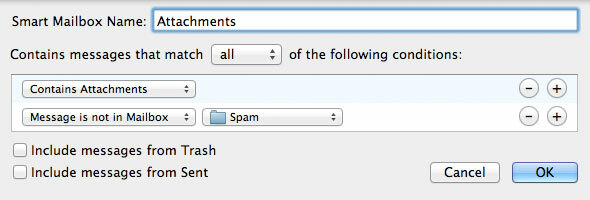
Après avoir donné un nom clair à votre boîte aux lettres intelligente (vous pouvez être plus créatif que «pièces jointes»), sélectionnez «Contient une pièce jointe» dans la liste déroulante des conditions disponibles. Pour éviter que du spam ne pénètre dans votre boîte aux lettres intelligente, vous pouvez ajouter une ou plusieurs conditions supplémentaires «Le message n'est pas dans la boîte aux lettres».
Alternativement, vous pouvez créer plusieurs boîtes aux lettres intelligentes sur le thème des pièces jointes, une pour chaque compte de messagerie ou ensemble de dossiers, pour garder les pièces jointes liées au travail, à la famille et au jeu séparées.
Supprimer les e-mails spécifiques de leurs pièces jointes
L'un des inconvénients de l'application Mail est qu'elle stocke les pièces jointes localement sur votre disque, avec très peu de transparence. Pour éviter de boucher votre disque, vous pourriez être tenté de supprimer les e-mails contenant des pièces jointes volumineuses. Mais que se passe-t-il si cet e-mail contient d'autres informations importantes? Le courrier électronique a la possibilité de retirer des courriels spécifiques de leurs pièces jointes. Il est important de noter que (en fonction de vos paramètres d'importation et de synchronisation) peuvent être supprimés du serveur de messagerie ainsi que de votre ordinateur!
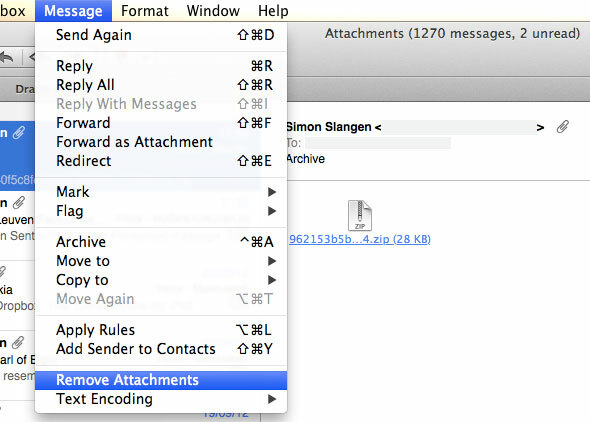
Pour ce faire, sélectionnez vos e-mails de victime riches en pièces jointes. Vous pouvez sélectionner une gamme d'e-mails en cliquant avec votre souris tout en maintenant la touche Maj enfoncée, et ajouter des e-mails spécifiques à votre sélection en cliquant tout en maintenant le bouton Ctrl. Ensuite, sélectionnez l'option «Supprimer les pièces jointes» dans le menu déroulant Message.
Supprimer toutes les pièces jointes stockées localement
Il existe une autre façon de gérer les pièces jointes stockées localement. Autrement dit, vous pouvez supprimer les pièces jointes de votre disque (éventuellement en les sauvegardant sur un disque externe), sans les supprimer du serveur de messagerie. Cependant, les pièces jointes seront téléchargées à nouveau la prochaine fois que vous ouvrirez les messages électroniques associés dans Mail.
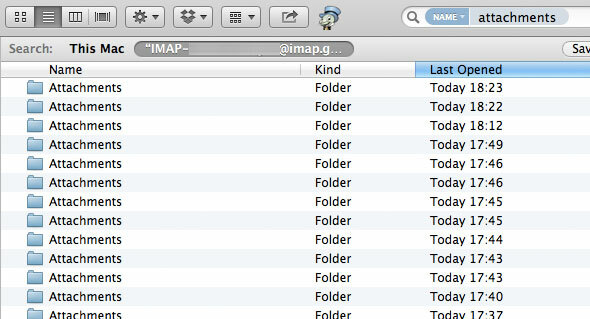
Ouvrez l'application Finder et sélectionnez Aller -> Aller au dossier. Dans le champ de texte, entrez /Users/USERNAME/Library/Mail/V2, en remplaçant ‘USERNAME’ par votre nom d’utilisateur, puis appuyez sur Go. Ouvrez le dossier associé à votre adresse e-mail. Dans le champ de recherche dans le coin supérieur droit de la fenêtre du Finder, saisissez "nom: pièces jointes»Et assurez-vous que le Finder effectue une recherche dans le dossier dans lequel vous vous trouviez, et non dans l'intégralité de votre ordinateur, comme indiqué dans la capture d'écran ci-dessus.
Un certain nombre de fichiers devraient apparaître, y compris un grand nombre de dossiers de pièces jointes. Ces dossiers sont remplis de pièces jointes et peuvent être supprimés pour libérer de l'espace ou déplacés vers un stockage externe.
Naviguer et gérer vos téléchargements de courrier
La façon recommandée de gérer vos fichiers joints est de les enregistrer dans un dossier sur votre ordinateur. Cela peut être fait pour un seul e-mail en cliquant avec le bouton droit sur l'icône de pièce jointe. Cependant, vous pouvez également sélectionner plusieurs e-mails et enregistrer toutes les pièces jointes intégrées sur votre disque en une seule fois en sélectionnant Fichier -> Enregistrer les pièces jointes.
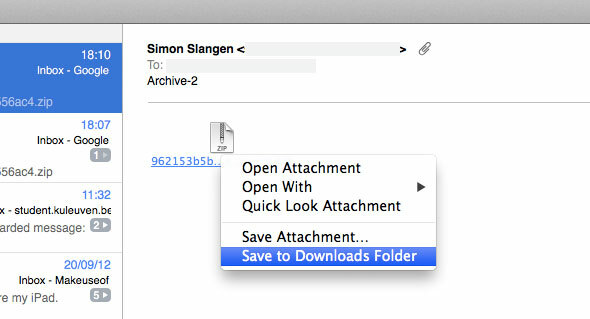
Ainsi, enregistrer toutes les pièces jointes sur votre ordinateur et les gérer localement est aussi simple que de sélectionner tous les e-mails dans votre boîte aux lettres intelligente des pièces jointes. Alternativement, vous pouvez créer un certain nombre de boîtes aux lettres intelligentes en gardant une trace des pièces jointes pour différentes adresses e-mail ou dossiers et refléter cette structure de dossiers localement sur votre ordinateur en exportant les pièces jointes de ces boîtes aux lettres intelligentes une par une.
Comment gérez-vous vos pièces jointes ou autres e-mails dans Mail? Faites-nous part de vos conseils sur les astuces pour Mail dans la section commentaires sous l'article.
Je suis écrivain et étudiant en informatique de Belgique. Vous pouvez toujours me faire une faveur avec une bonne idée d'article, une recommandation de livre ou une idée de recette.


